iphone如何清理qq的文件和数据 如何在苹果IOS上删除手机QQ的文稿和数据
日期: 来源:泰尔达游戏网
在日常使用手机QQ的过程中,我们可能会积累大量的文件和数据,占据了手机的存储空间,影响了手机的运行速度,为了减轻手机的负担,我们可以通过清理手机QQ的文件和数据来释放存储空间。在苹果IOS系统上,清理手机QQ的文件和数据也是非常简单的,只需要按照一定的步骤操作即可。下面就让我们一起来了解一下如何在苹果IOS上删除手机QQ的文稿和数据。
如何在苹果IOS上删除手机QQ的文稿和数据
具体方法:
1.进入苹果手机的界面,点击打开【QQ】。
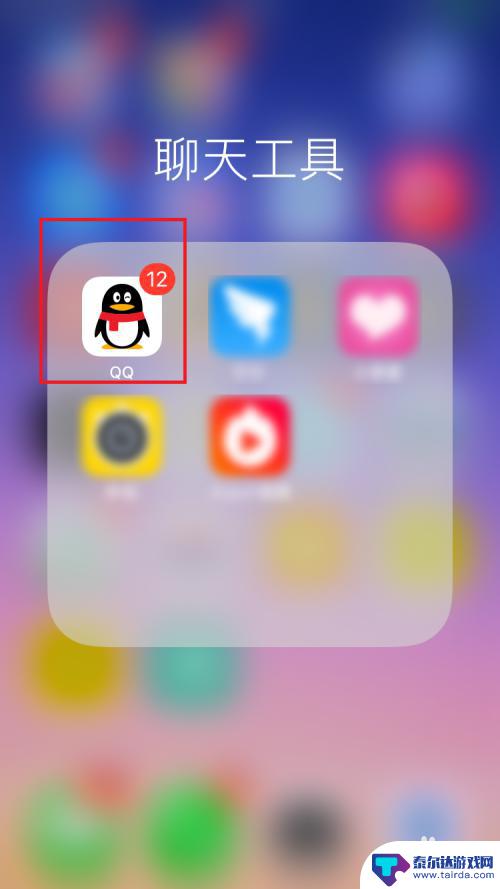
2.进入qq的界面,点击左上角的【头像】。
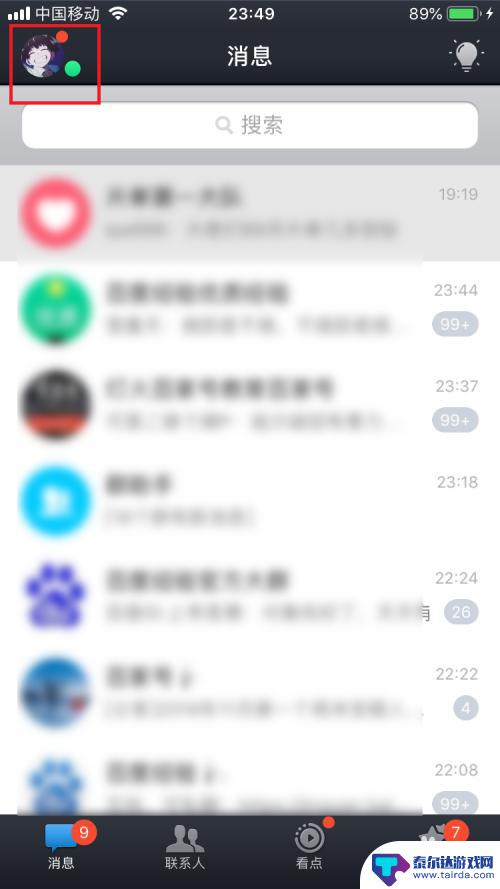
3.在弹出的界面中选择左下角的【设置】图标。
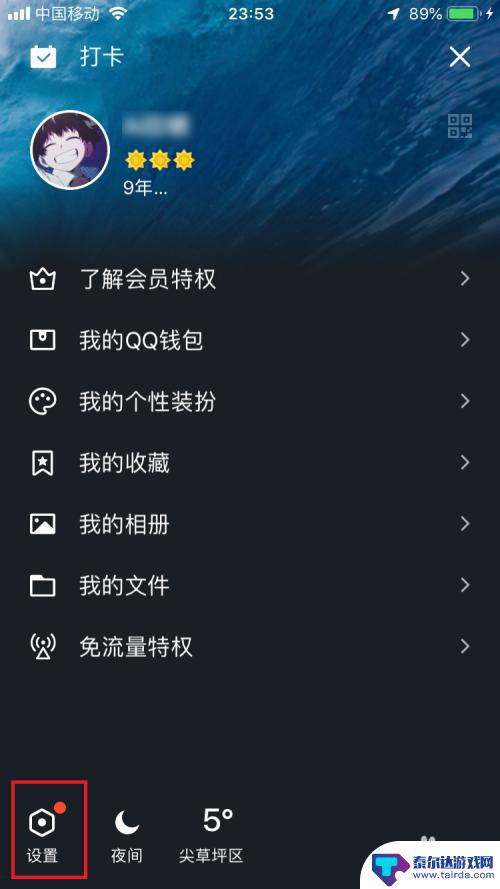
4.进入设置的界面,选择【通用】选项。
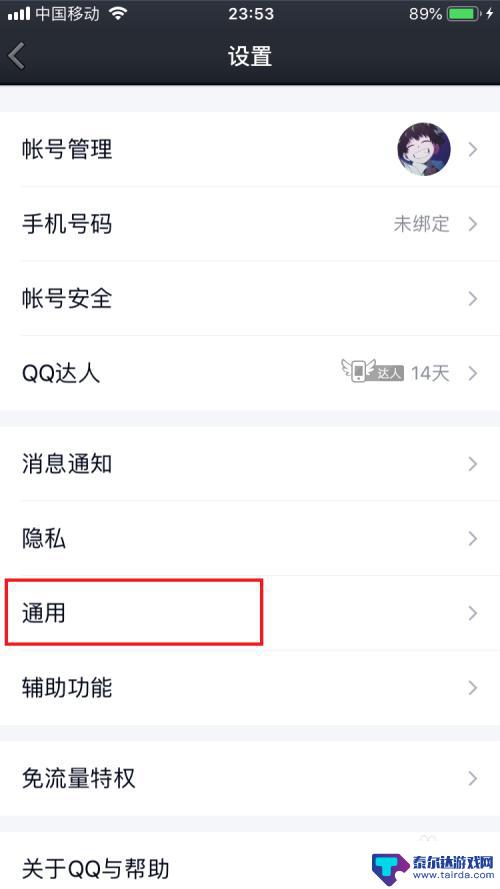
5.在通用的界面选择【存储空间管理】选项。
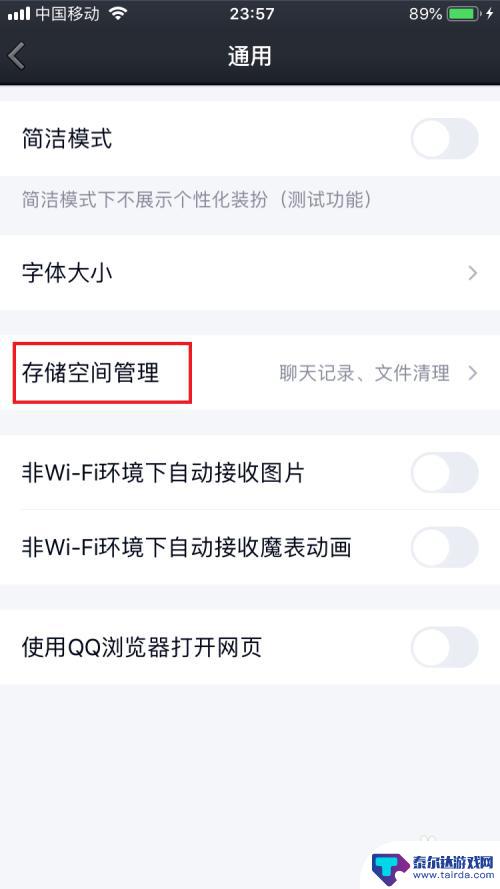
6.接着就是【计算当前存储空间的时间】,扫描进度会以百分比显示。耐心等待扫描完成即可。
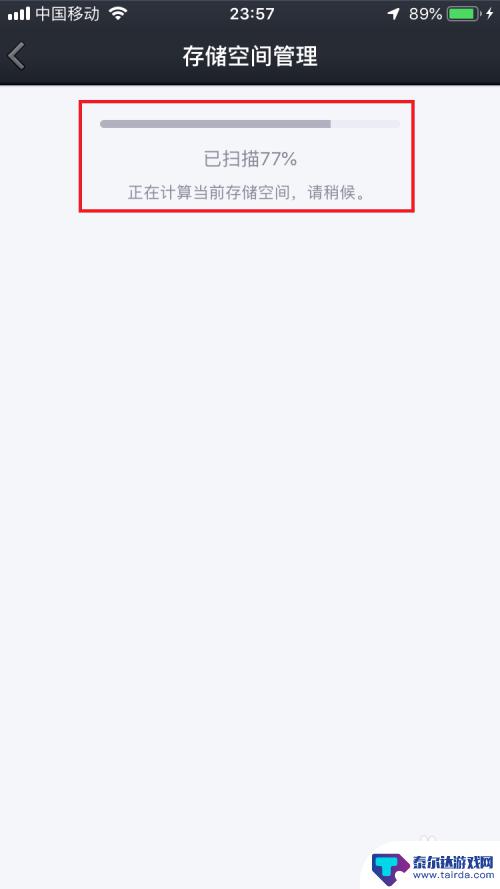
7.扫描完成后会显示文稿与数据占用的空间大小,点击界面下方的【清空缓存数据】选项。
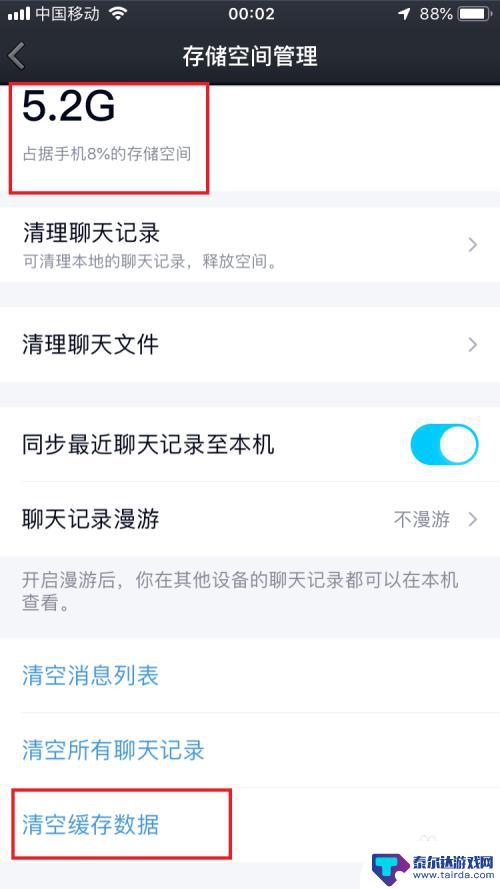
8.界面下方会弹出是否确定清空的说明,这里大家记得提前备份资料。确定清空就点击【清空缓存数据】选项。
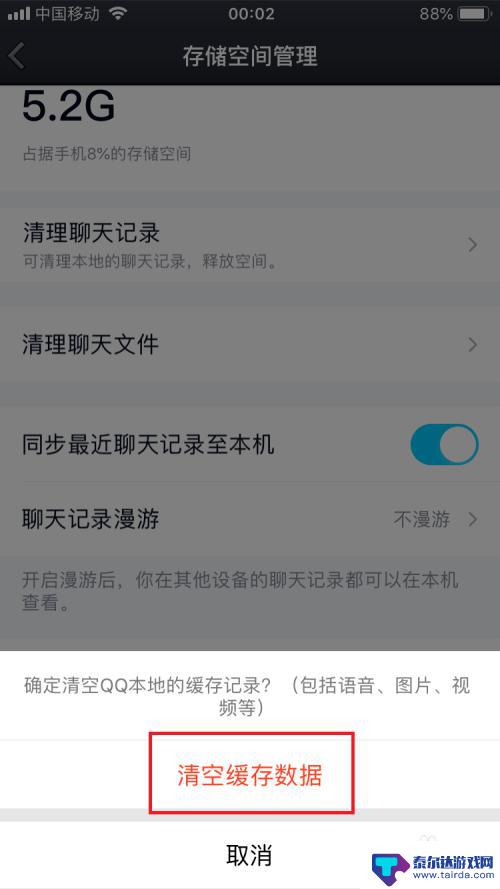
9.耐心等待清空完成,清理完成后上方会显示已用空间为【0K】。这个时候就完全删除了qq的文稿与数据。
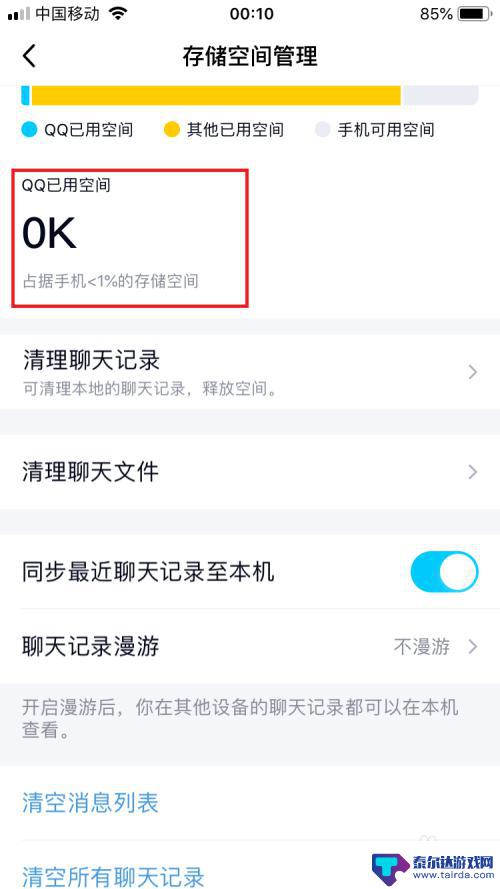
以上是关于如何清理QQ文件和数据的iPhone的全部内容,如果您遇到相同的问题,可以参考本文中介绍的步骤进行修复,希望对大家有所帮助。















